成为创世神
![]()
PixelsWorld 文档版本 : v3.6.0
作者:中梓星音
协助:月离
历史版本
v2.3.1
v2.0
v1.0
English version
日本語
欢迎进入像素世界!
我们把像素世界中最精华的部分都压缩在这一页的内容里。若掌握了本页内容,您就会成为像素世界新的创世神!
简单来说
像素世界是一款通过代码来渲染图像的插件
- 您可以直接使用其他艺术家写好的代码来渲染场景。
- 您可以通过学习简单的绘图代码,用像素世界程序化绘制图形。
- 您可以通过学习硬核的GLSL代码,用像素世界写特效。
在像素世界中写代码是什么感觉?
简单来说,像素世界就是一个绘画机器人,您把需要绘制的图案、绘制的地点按照绘制顺序告诉它,它会依次帮您绘制场景。
例如您想在屏幕正中间绘制一个小房子,而拿着画笔的是您的好朋友(并且TA不知道您想要绘制的场景),思考一下您应该如何和TA一起完成这幅作品。
通常,您可能会这么说:
DrawHouse.myBro
在画布中间绘制一个房子
当然这么说是ok的,但是如果加上“我们只能告诉TA画的位置和基本图形及颜色,不能直接告诉TA答案”这样的限制的话,我们大概需要这么说:
DrawHouse2.myBro
把画笔移到正中间
给画笔沾上黄色涂料
以画笔为中心绘制一个10cm的正方形
把画笔向上移动5cm
给画笔沾上红色颜料
绘制一个底边15cm,高10cm的等腰三角形
至此,您就和您的朋友完成了房子的绘制!
其实上面您发出的指令正是要填入PixelsWorld中的代码,把它整理一下大概需要写成下面的形式:
DrawHouse3.lua
version3() -- 使用版本3(每次绘制开始必须加的代码)
move(width/2, height/2) -- 画笔移至中央
rotateX(PI) -- 朝上
fill(1,1,0) -- 黄色涂料(Red=1,Green=1,Blue=0)
rect(100) -- 100像素尺寸的正方形
fill(1,0,0) -- 红色颜料(Red=1,Green=0,Blue=0)
move(0,50) -- 向上移动
tri(150,100) -- 绘制150底100高的等腰三角形
这里有一个技术细节是,我们在指令中没有提到
rotateX(PI),因为Ae中坐标默认是朝下是Y轴正方向,我们需要沿着X轴把Y轴转180度,如果去掉这一行,move(0,50)将会把画笔向下移动50像素单位。
开天辟地,制作您的第一幅作品
为了使用像素世界,首先需要把它放到一个固态层上。 确保语言(Language)选项切换到Lua模式后,点击Edit按钮。(如下图所示)点击Ok按钮后,就能看到由您指导绘制的小房子了。
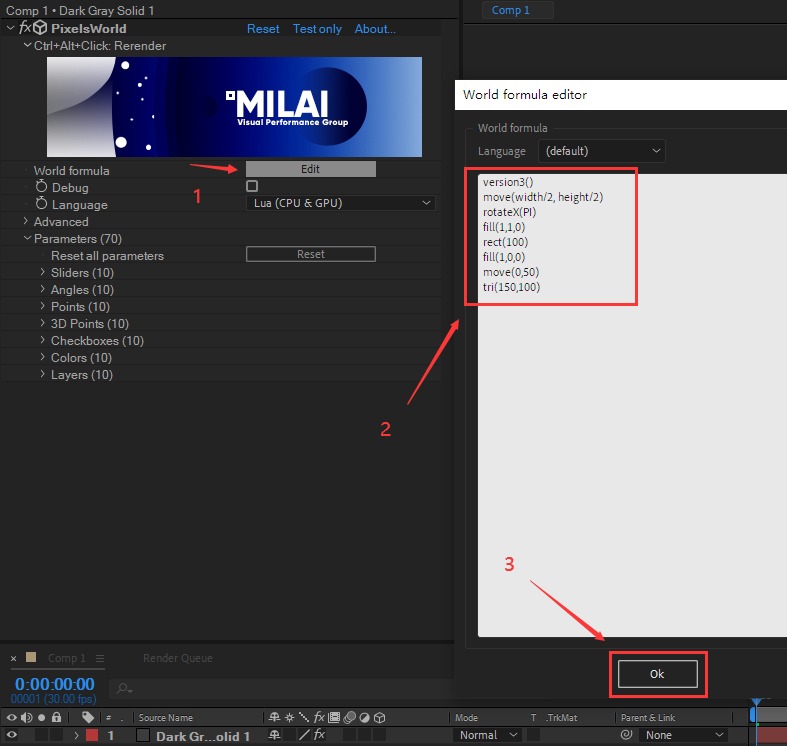
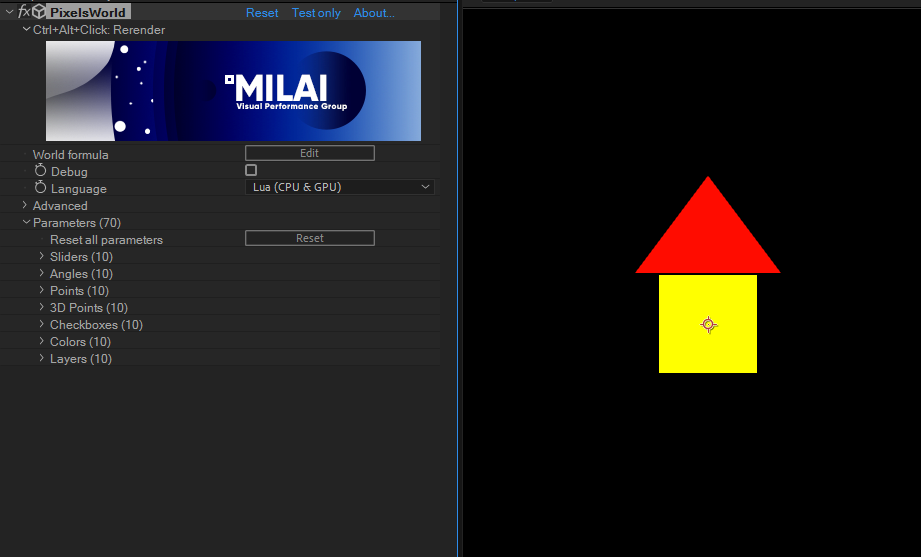
当然,只是这样的话未免有些无聊,我们需要给这个小房子加入一些可控性。比如,我们想自由控制房子的配色,这里需要做如下修改:
DrawHouse4.lua
version3() -- 使用版本3(每次绘制开始必须加的代码)
move(width/2, height/2) -- 画笔移至中央
rotateX(PI) -- 朝上
fill(color(0)) -- 涂上0号颜色
rect(100) -- 100像素尺寸的正方形
fill(color(1)) -- 涂上1号颜色
move(0,50) -- 向上移动
tri(150,100) -- 绘制150底100高的等腰三角形
当你点击Ok的时候,会发现场景中的房子消失了!
其实房子没消失,只是因为我们的颜色控制器都是黑色的。 打开Colors列表,找到前两个控制器,调成你想要的颜色即可。
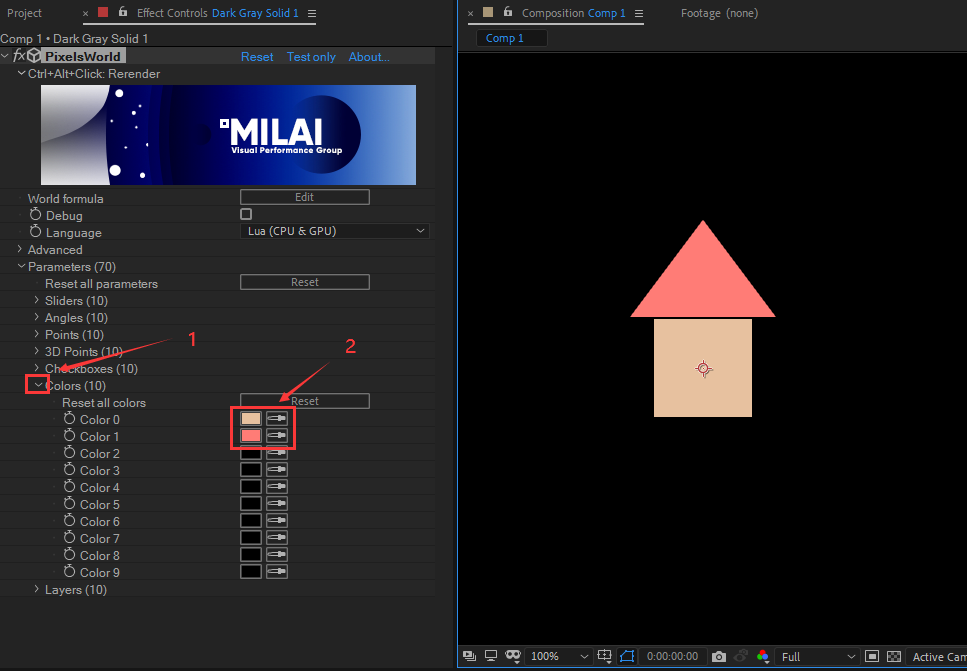
村长就是我!创建更多的房子
使用代码的一个甜头就是可以做重复性极高的动作。
我们使用的代码语言(Lua)中,有重复一段代码的功能。
RepeatHouse.lua
version3() -- 使用版本3(每次绘制开始必须加的代码)
move(width/2, height/2) -- 画笔移至中央
rotateX(PI) -- 朝上
for i=1,3 do -- 重复段开始标志(共重复3次)
fill(color(0)) -- 涂上0号颜色
rect(100) -- 100像素尺寸的正方形
fill(color(1)) -- 涂上1号颜色
move(0,50) -- 向上移动50单位
tri(150,100) -- 绘制150底100高的等腰三角形
move(0,-50) -- 向下移动回50单位
move(175,0) -- 画笔朝右移动175单位
end -- 重复段结束标志
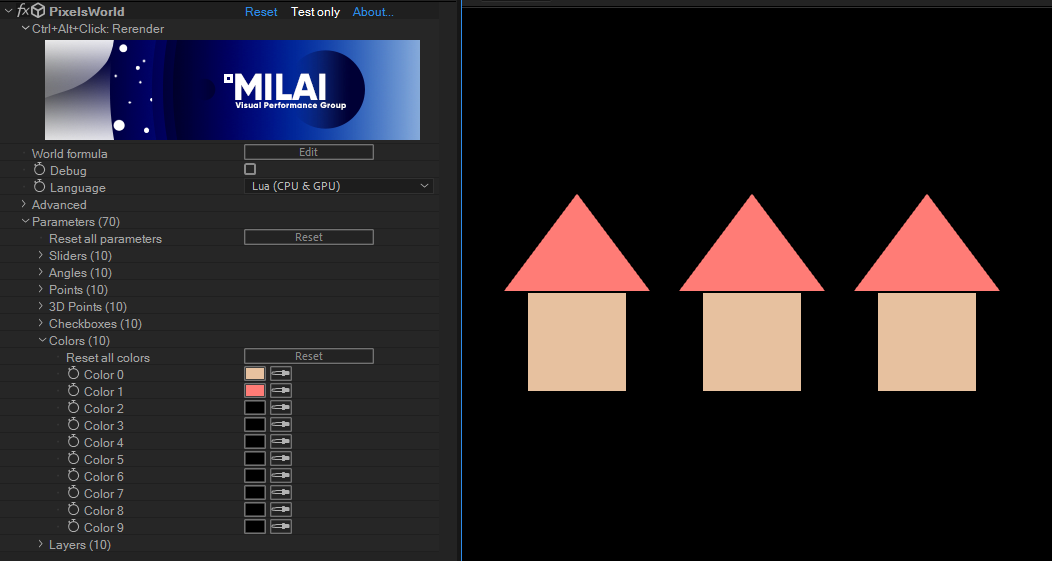
最后我们想让颜色控制器附上自己的名字,方便我们之后使用,我们可以在参数编辑器里修改参数名称:
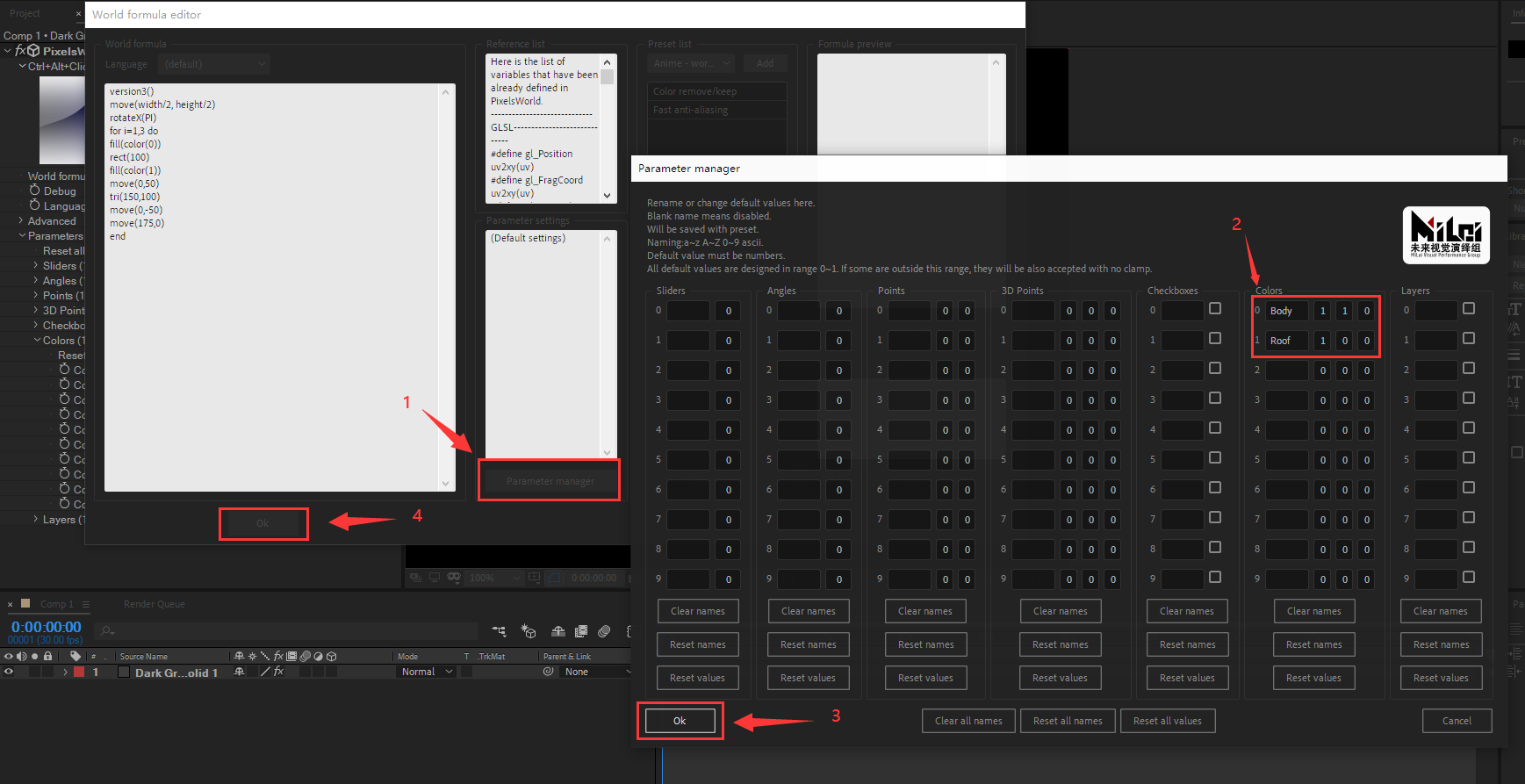
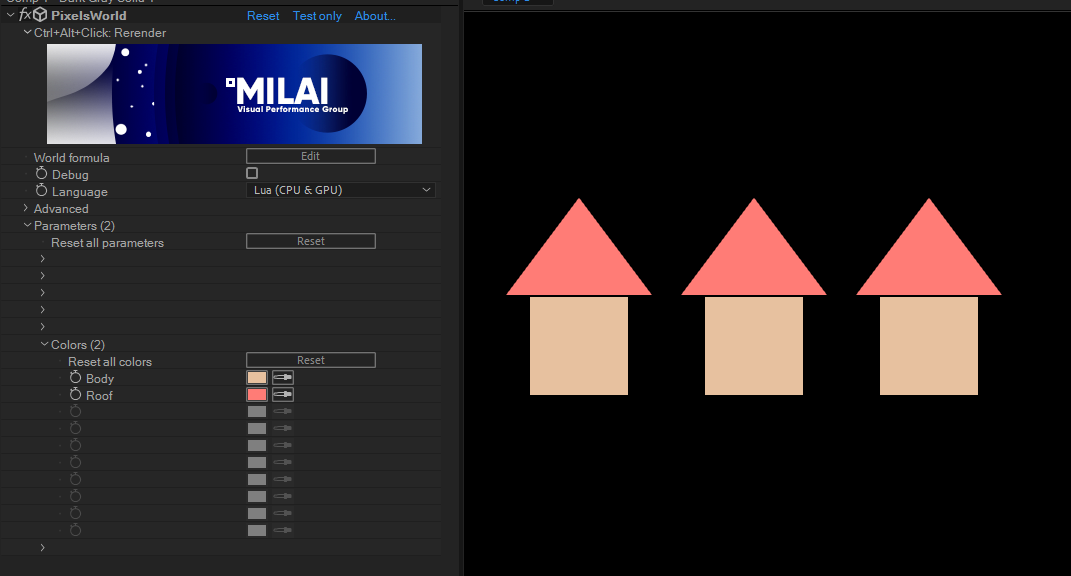
保存指令,回收利用
注意,这一步需要Ae开启管理员模式,请确保以管理员模式打开Ae。
首先,先新建一个自己的预设栏目:
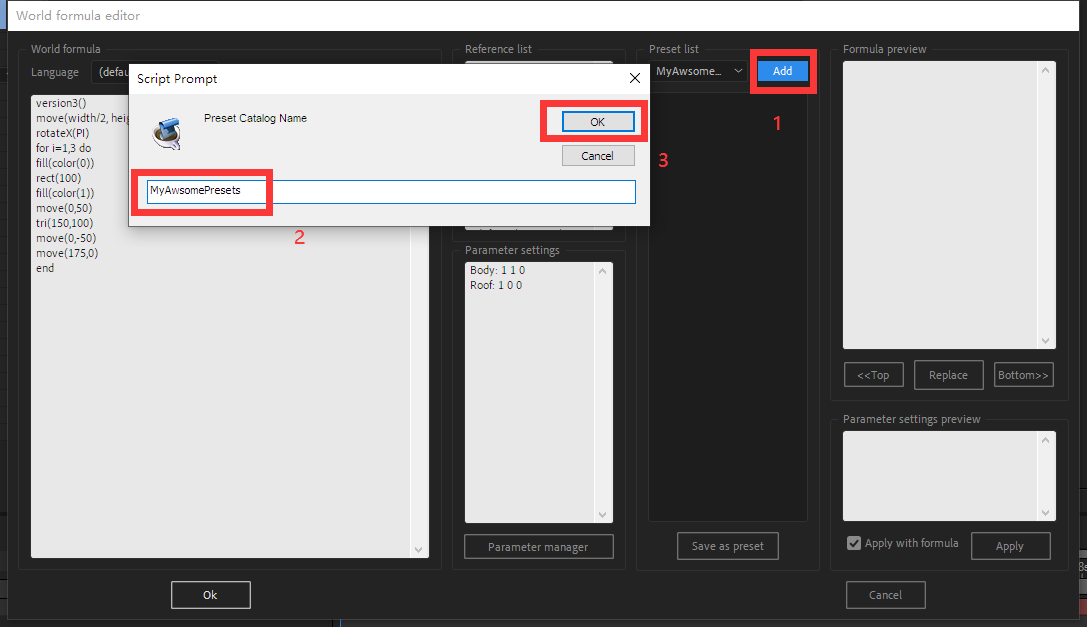
然后在自己的预设栏目下,保存自己的预设:
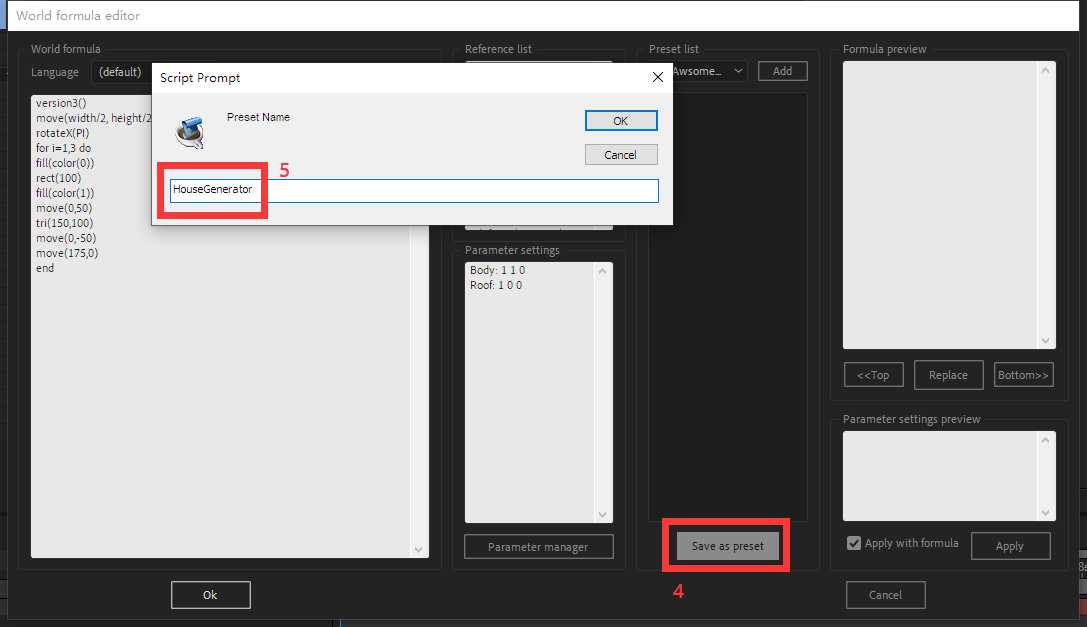
使用预设
选中您想要的预设,点击右面的Replace按钮即可。
恭喜您!
您已经掌握了像素世界的大体使用流程!
PixelsWorld结构
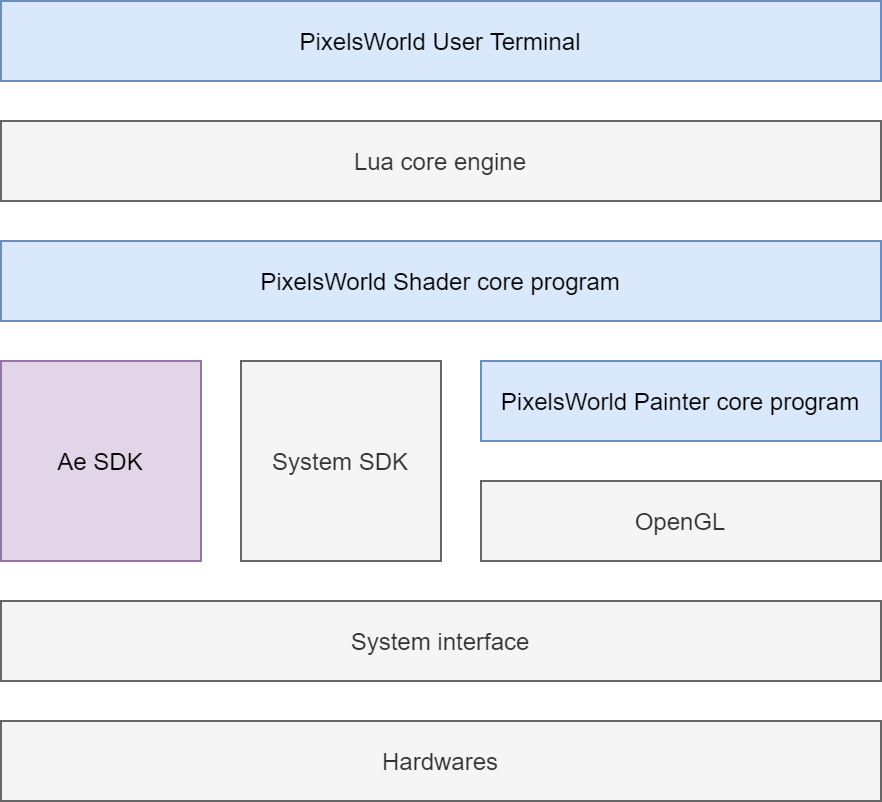
PixelsWorld能力范围
![]()